- Dateimanager für Mac
- Liste der besten Dateimanager für Mac im Jahr 2026
Liste der besten Dateimanager für Mac im Jahr 2026
MacOS verfügt über einen eigenen Standarddateimanager namens Finder. Und obwohl dieser für die meisten Benutzer gut ist, suchen manche nach Alternativen mit mehr Funktionalität. Vor diesem Hintergrund haben wir eine Liste der besten Lösungen zusammengestellt und die wichtigsten Gründe für den Ersatz von Finder hervorgehoben sowie erläutert, welche Funktionen der beste Dateimanager für Mac haben sollte.
Warum Finder ersetzen?
Finder ist das native Dateiverwaltungssystem in macOS, das dem Windows-Datei-Explorer entspricht. Damit können Sie problemlos durch den Speicher Ihres Mac navigieren und auf externe Laufwerke zugreifen. Es fehlen jedoch einige der Funktionen konkurrierender Dateiverwaltungslösungen für Mac, und seine Leistung ist nicht so gut wie gewünscht. Auf Reddit werden viele Themen zur Auswahl der richtigen Mac-Datei-Explorer-Apps und zu den entscheidenden Funktionen diskutiert, die dem so beliebten Finder fehlen. Im Folgenden haben wir die Hauptgründe zusammengestellt, warum Benutzer Finder ersetzen möchten.
- Bietet keine Tab-Navigation. Außerdem ist die „Ausschneiden“-Option von Finder nicht sehr praktisch.
- Finder ist manchmal bitter langsam.
- Finder verfügt nicht über eine erweiterte Suchfunktion, sodass es manchmal schwierig sein kann, die richtige Datei/den richtigen Ordner zu finden.
- Einige Kernfunktionen sind schlecht implementiert.
- Es erstellt überall DS_Store-Dateien, in jedem Ordner, den Sie öffnen.
Wie ändere ich den Standarddateimanager auf dem Mac?
Leider gibt es keine Wunderpille, mit der der Benutzer den Standard-Dateimanager auf einem Mac ersetzen kann. Bisher müssen sich Benutzer auf Apps von Drittanbietern verlassen, um mehr Kontrolle über ihre Dateien zu haben. Unser Team beobachtet dieses Problem aktiv und führt Tests durch und aktualisiert diesen Artikel, wenn eine Lösung verfügbar wird. Erwägen Sie in der Zwischenzeit, alternative Software herunterzuladen, um Ihre spezifischen Anforderungen zu erfüllen.
Wie wäre es mit einem kostenlosen Dateimanager?
Kostenlose Dateimanagerversionen haben möglicherweise eingeschränkte Funktionen, aber wir bewerten diese Softwareoptionen genau wegen ihres Potenzials. Unsere Bewertungen sollen Ihnen helfen, die besten Lösungen für eine umfassende Dateiorganisation und -speicherung zu finden, selbst innerhalb der Einschränkungen kostenloser Versionen.
Unverzichtbare Funktionen, die der beste Dateimanager für den Mac haben sollte
Sehen wir uns einmal an, welche Funktionen ein effizienter Dateimanager für macOS haben sollte.
- Die Benutzeroberfläche sollte intuitiv und modern sein.
- Dual-Panel-Oberfläche für einfaches und bequemes Arbeiten.
- Unterstützung für Tag-Navigation.
- Anpassbarkeit.
- Zusätzliche Funktionen wie Synchronisierung und Netzwerkdateiverwaltung.
- Zuverlässigkeit.
- FTP/SFTP-Unterstützung.
- Dateivorschau.
Diese Liste ist sicherlich endlos. Wir haben gerade die wichtigsten Faktoren zusammengestellt, die bei der Auswahl des besten Dateimanagers für Mac zu berücksichtigen sind. Nachfolgend finden Sie eine Liste der besten kostenpflichtigen und kostenlosen Dateimanagerlösungen für Mac, viel Spaß beim Lesen.
Liste der besten Dateimanager für Mac
Commander One
Commander One ist die beste Dateimanagersoftware für den allgemeinen Gebrauch. Sie enthält aber auch erweiterte Dienstprogramme, die sie für fast jeden Zweck nützlich machen. Jede Systemaufgabe – ob Festplattensuche, Mounten, Prozessverfolgung oder sogar Terminalarbeit – kann innerhalb derselben praktischen Zwei-Panel-Oberfläche ausgeführt werden.
Archive werden in Commander One gut gehandhabt, mit vollständiger Kompatibilität mit verschlüsselten ZIP- und RAR-Dateien. Die Möglichkeit, die Komprimierungsrate anzupassen, ist ebenfalls praktisch, sodass Sie zwischen Geschwindigkeit und Größenreduzierung wählen können.
Es ist einfach, einen FTP-Server in Commander One zu mounten, und es ist so praktisch, einfach ein paar Dateien hinein- und herauszuziehen, während Ihre normale Festplatte im zweiten Panel geöffnet ist. Cloud-Laufwerke können ebenfalls hinzugefügt werden, wobei einfaches Durchsuchen und Suchen für jedes Verzeichnis verfügbar ist.
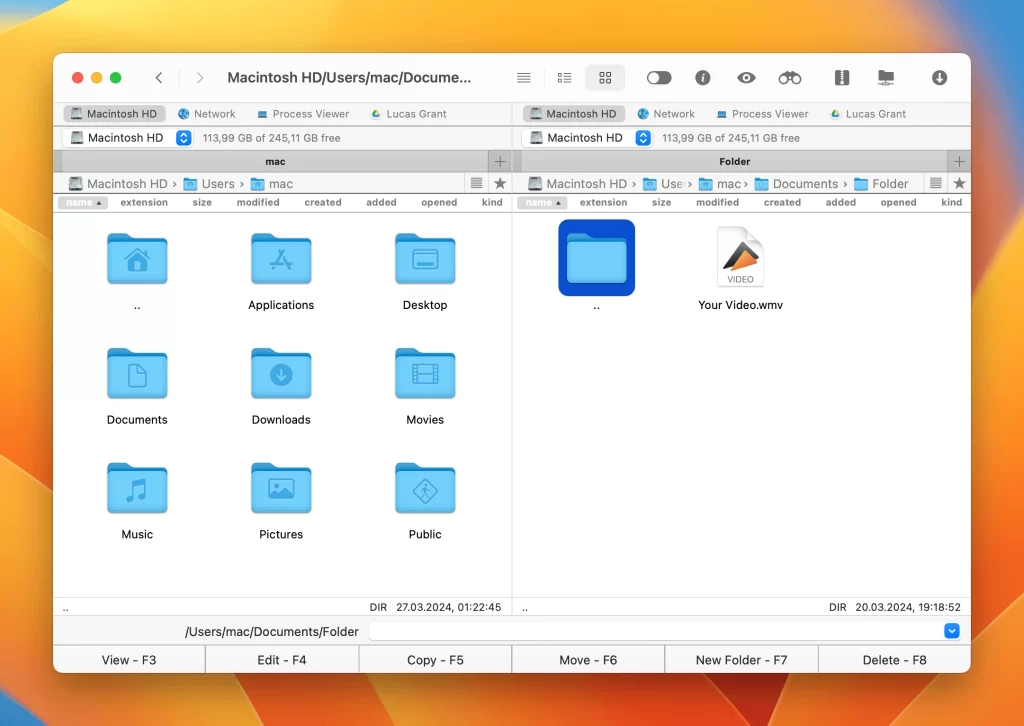
Vorteile
- Volle Fähigkeit zum Mounten von Cloud- und FTP/SFTP-Festplatten
- Anpassbar – sowohl optisch als auch hinsichtlich der Hotkeys
- Inklusive Prozessverfolgung und Suche
- Terminalemulator
- Geeignet für anspruchsvolle Aufgaben.
Nachteile
- Closed-Source mit kostenpflichtiger Lizenz
- Greift nicht auf SMB-Server zu.
DCommander
DCommander ist ein Dateimanager mit zwei Fenstern für den Mac, mit dem Sie Dateien auf dem Mac problemlos verwalten können. Er ist ideal sowohl für neue Mac-Benutzer, die von anderen Betriebssystemen migrieren, als auch für fortgeschrittene Benutzer, die mehr Kontrolle über ihren Computer haben möchten.
Der Dateimanager ist hochgradig anpassbar und umfasst eine breite Palette von Funktionen. Damit können Sie versteckte Dateien und Ordner anzeigen, ZIP, JAR und andere Archivdateiformate wie normale Ordner durchsuchen, Dateien und Ordner nach verschiedenen Parametern sortieren usw. FTP, SFTP und SCP werden ebenfalls unterstützt.
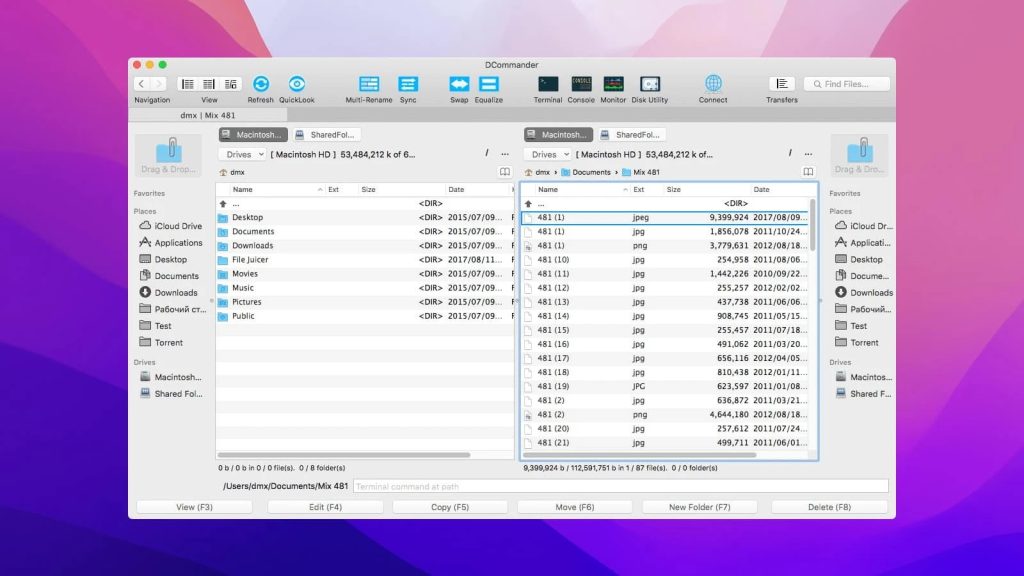
Vorteile
- Zweispanel-Navigation
- Unterstützung für Drag-and-Drop-Operationen
- Sortieren von Dateien und Ordnern
- Schneller Zugriff auf Systemanwendungen.
Nachteile
- Nicht kostenlos zu verwenden
ForkLift 4
ForkLift ist nur eine kostenlose Demoversion verfügbar, aber das hindert die App nicht daran, ein starker Konkurrent zur Standard-Dateimanager-Software zu sein. Sie kann viele Dinge tun, auch wenn sie geschlossen oder in ein Widget komprimiert ist – wie Dateien verschieben, Remote-Verbindungen herstellen oder ein Backup-Skript ausführen.
In ihrer erweiterten Form bietet die App Tools für umfangreiche Dateioperationen – Stapelumbenennung, Aktionswarteschlangen und erweiterte Suche. Die Anpassungsmöglichkeiten sind unglaublich umfangreich und umfassen Optionen für Symbolleistenelemente, Textgröße, Abstand und angezeigte Dateiinformationen. Insgesamt kombiniert ForkLift 4 das vertraute Gefühl von Finder mit neuen Ergänzungen und Verbesserungen.
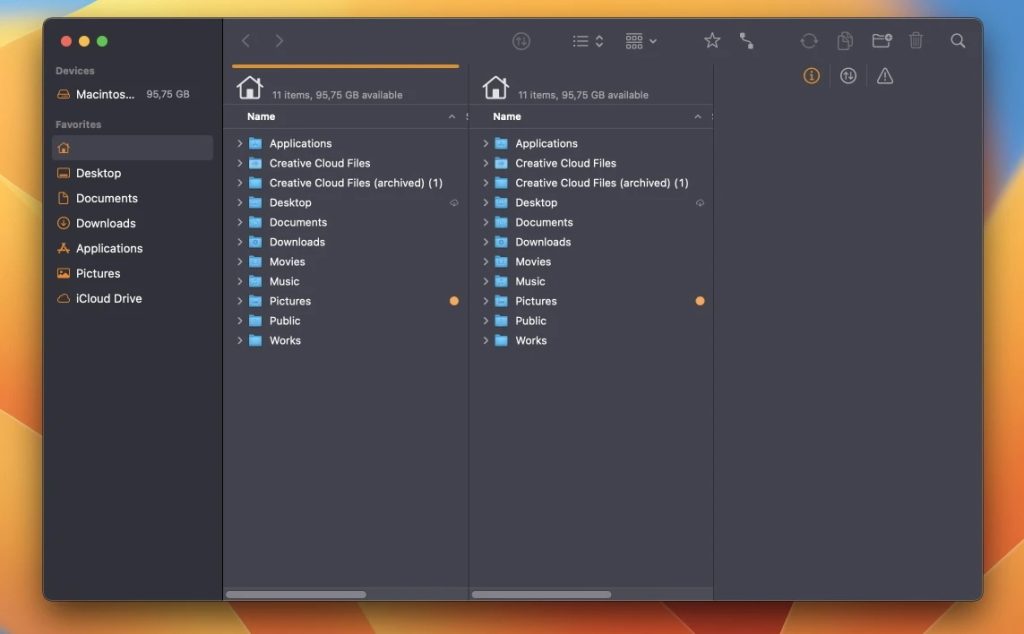
Vorteile
- Unterstützung für Dual-Pane-Schnittstelle.
- Breite Protokollunterstützung.
- Benutzerfreundliche Schnittstelle.
- Möglichkeit zur Verbindung mit Cloud-Speicher.
Nachteile
- Kostenpflichtige Software
- Nur Mac.
PathFinder 10
PathFinder bietet einen flexibleren und funktionsreicheren Ansatz zur Verwaltung von Dateien auf einem Mac und ist daher eine großartige Wahl für Benutzer, die nach fortgeschritteneren Finder-Alternativen suchen. Auf den ersten Blick unscheinbar, beginnt die App zu glänzen, wenn sie mit Modulen erweitert wird – zum Beispiel machen Git-Integration und ein Hex-Editor sie zu einem großartigen Werkzeug für Programmierer. Aber es gibt auch andere, allgemein nützlichere Module, wie den Drop Stack, der beim Verschieben vieler Dateien in getrennte Verzeichnisse hilft.
Darüber hinaus bietet es viele Werkzeuge zum Navigieren, Suchen, Ansehen und Verwalten von Dateien, darunter integrierte Vorschauen, ein Multi-Panel-Fenster, ein integrierter FTP-Client und mehr.
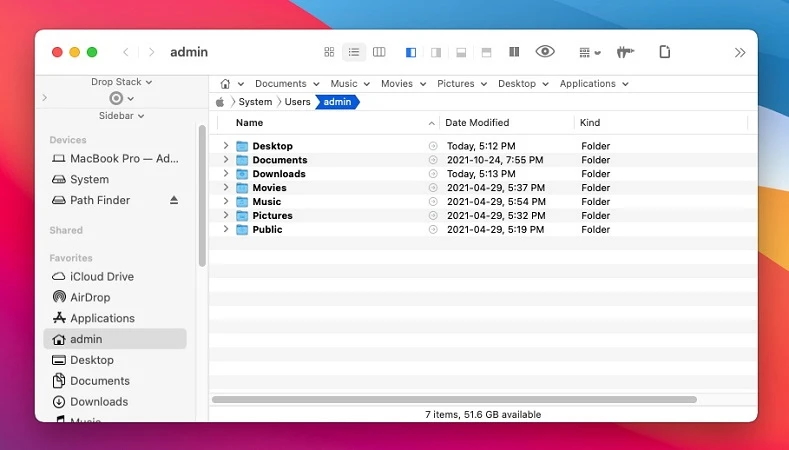
Vorteile
- Dual-Panel und anpassbare Benutzeroberfläche
- Effective batch renaming tool
- Erweiterte Suchfunktion
- Integriertes Terminal.
Nachteile
- Kann für Anfänger komplex sein
- Keine kostenlose Version
- Begrenzte Cloud-Integration.
Transmit
Transmit (ehemals Transit) gehört zu den zuverlässigsten und beliebtesten Finder-Alternativen, insbesondere unter Webentwicklern und Site-Administratoren, für die bequeme Arbeit mit Remote-Dateien und -Servern. Es ist jedoch nicht der Dateimanager, den Neulinge täglich verwenden werden, da Sie in Bezug auf Cloud-Speicher und Dateiserver unzählige Einstellungen zum Ausprobieren finden. Verschiedene Regeln, Anmeldeinformationsspeicher, automatische Synchronisierung.
Mit anderen Worten: Transmit bringt die Verwendung von Servern auf ein neues Niveau und ermöglicht Ihnen, alles zu automatisieren, anzupassen, einzuschränken oder zuzulassen, was Sie möchten – und das alles über eine GUI.
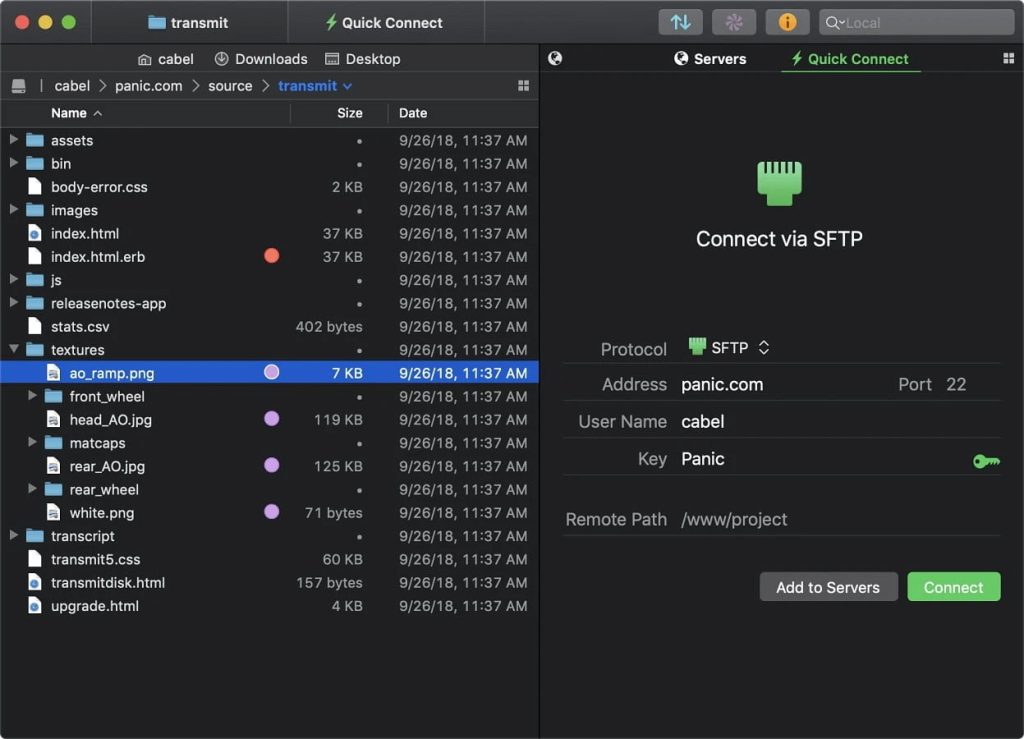
Vorteile
- Unterstützung mehrerer Protokolle
- Benutzerfreundliche Schnittstelle
- Dual-Fenster-Ansicht
- Integrierter Editor
Nachteile
- Teure kostenpflichtige Software
- Exklusiv für macOS
Preis: 7-tägige kostenlose Testversion / Kostenpflichtige Version $45
Neueste Aktualisierung: 18. Dez 2023
Nimble Commander
Trotz seiner Vielseitigkeit Nimble Commander sperrt viele wichtige Funktionen in die kostenpflichtige Version ($29.99). Was können Sie von diesem Dateiexplorer für Mac erwarten? Nun, er kann so verändert werden, dass er wie der ursprüngliche Commander aussieht – mit monospaced Schriftart und allem. Die Unterschiede sind nicht nur oberflächlich.
Nimble Commander ist stark optimiert für schnelle Navigation und reduzierten Speicherverbrauch. Alles kann mit einer Tastenkombination erledigt werden, und damit meinen wir alles. Systemmerkmale, Symlinks, schnelles Sudo und Dateitagzugriff – dieser Dateimanager hat alles.
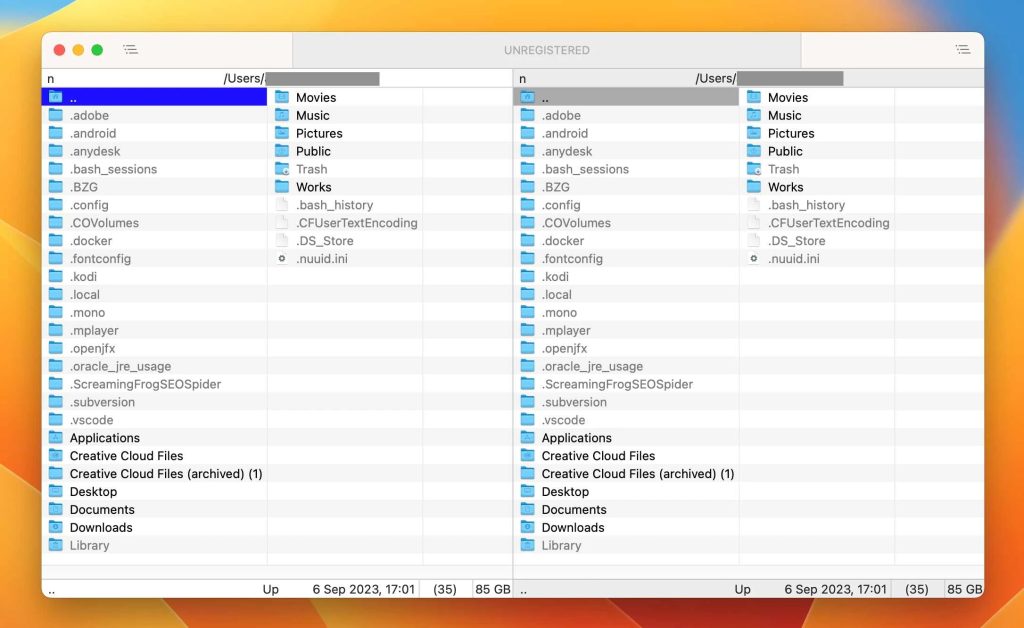
Vorteile
- Zweigeteilte Benutzeroberfläche
- Erweitert die Optionen für fortgeschrittene Benutzer
- Ermöglicht die SFTP-Montage
- Verfolgt Hardwarestatistiken.
Nachteile
- Moderate Kosten
- Das Erlernen erfordert Zeit und Mühe.
fman
Ein weiterer bester Dateimanager für Mac auf unserer Liste ist fman. Es ist ein benutzerfreundlicher, plattformübergreifender Dateimanager, der mit einem Fokus auf Geschwindigkeit und tastaturzentrierte Befehle entwickelt wurde. Er richtet sich an Power-User mit seiner Dual-Panel-Oberfläche, die effizientes Datei-Management und Navigation ermöglicht. Seine breite Palette an Tastenkombinationen und Plugin-Unterstützung verbessert die Gesamtfunktionalität.
Allerdings fehlen der App bestimmte erweiterte Funktionen wie Dateivorschauen und Drag-and-Drop-Funktionalität, was möglicherweise nicht den Vorlieben einiger Benutzer entspricht.
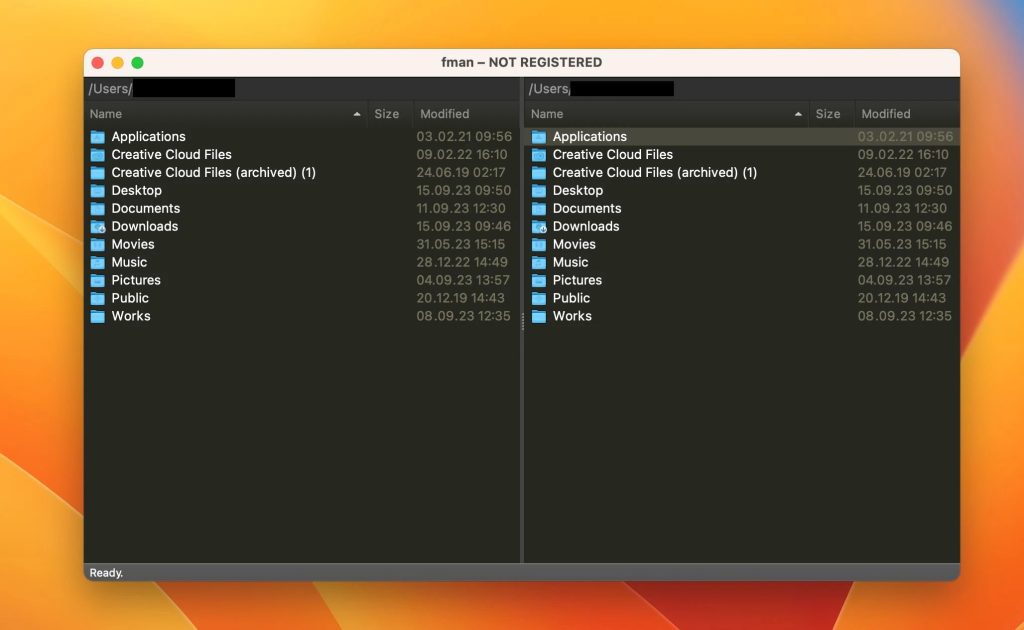
Vorteile
- Mögliches zukünftiges Wachstum erwartet
- Unterstützt mehrere Plattformen
- Bietet umfangreiche Tastaturkürzel
- Verfügt über eine Dual-Pane-Schnittstelle.
Nachteile
- Hat nichts außer 2 Ordneransichten
- Fehlende Drag-and-Drop-Funktionalität
Preis: €39
CRAX Commander
Trotz dass es sich um eine Dateimanager-Software mit zwei Fenstern handelt, erlaubt CRAX dem Benutzer, Teile davon zu verbergen, einschließlich der Seitenleiste und sogar der Menüleiste. Die App bietet verschiedene Werkzeuge für die Dateibearbeitung (wie Sandboxing, Bearbeiten, MD5-Export und Komprimierung) sowie einige Admin-Tools (Secure Shell-Sitzungen, ein digitaler Schlüsselbund). Gleichzeitig bleibt CRAX für Gelegenheitsbenutzer zugänglich. Es ist wirklich das Beste aus beiden Welten.
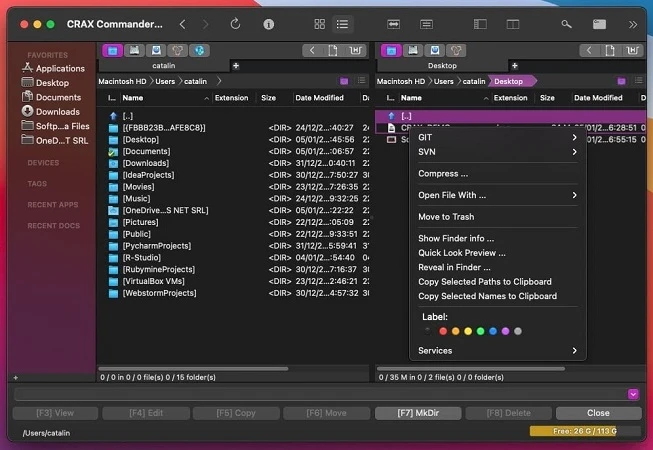
Vorteile
- Enthält Möglichkeiten zum Umgang mit gefährlichen Dateien
- Unterstützt fast jedes Dateiserverprotokoll (FTP, SFTP, SMB und AFP).
Nachteile
- Teure App
- Die Verwendung ist etwas kompliziert.
Vergleichstabelle
Wichtigste Funktionen |
Commander One | ForkLift 4 | PathFinder 10 | Transmit | Fman | CRAX Commander | DCommander | Nimble Commander |
| Dateiverschlüsselung | ||||||||
| Dateivorschau | ||||||||
| RegEx für Inhalt | ||||||||
| FTP-Client | ||||||||
| Anpassbare Hotkeys | ||||||||
| Doppeltes Panel | ||||||||
| Archivieren von Dateien | ||||||||
| Kundenservice | ||||||||
| Arbeiten mit lokalen und Netzwerklaufwerken | ||||||||
| Versteckte Dateien anzeigen | ||||||||
| Preis | Kostenlos (PRO Pack – $29.99) | $29.95 | $36 | $45 | €39 | $19.99 | $14.99 | $24 |
Fazit
Hier ist unsere Liste der besten Dateimanager-Lösungen für Mac. Jede App ist gut genug und verdient definitiv Ihre Aufmerksamkeit. Welche Sie wählen sollten, hängt davon ab, ob Sie den Finder ersetzen oder weitere Funktionen hinzufügen möchten.
Unsere bevorzugte Wahl ist Commander One. Die App hat eine Dual-Panel-Oberfläche, erweiterte Funktionen für die Dateiverwaltung und einen angemessenen Preis für eine All-in-One-Lösung. Trotzdem empfehlen wir Ihnen, die Liste der Apps, ihre Vor- und Nachteile zu erkunden und diejenige auszuwählen, die am besten zu Ihnen passt.
Häufig gestellte Fragen
Wenn Finder nicht alle Ihre Anforderungen erfüllt, sollten Sie einen Dateimanager eines Drittanbieters wie Commander One ausprobieren. Diese Anwendung bietet zusätzliche Funktionen wie Dual-Pane-Ansichten, eine große Auswahl an Tastaturkürzeln und erweiterte Suchfunktionen.
Zu den wichtigsten Faktoren zählen die Geschwindigkeit der Dateiübertragung, die nahtlose Navigation zwischen Ordnern und Registerkarten, die Möglichkeit zur Verknüpfung mit Diensten von Drittanbietern und die Benutzeroberfläche.
